無線網後面有個感嘆號是什麼意思
無線網後面有個感嘆號表示目前網路不可用,其解決方法是:1、開啟網路和共用中心;2、開啟wlan屬性,勾選【Internet協定版本4】選項;3、點擊【屬性】,輸入IP和DNS位址,點選【確定】即可。

本文操作環境:windows7系統、Dell G3電腦。
無線網路後面有個感嘆號表示目前網路不可用。
解決方法:
首先找到電腦右下角的【無線網路連接】圖標,然後右鍵圖標並點擊【打開網路和共享中心】
在網路和共享中心頁面點選要連接的網路名稱
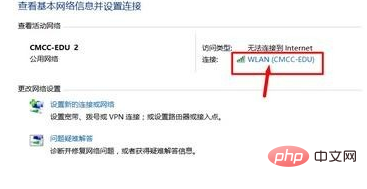
在彈出的【WLAN狀態】頁面點選【屬性】
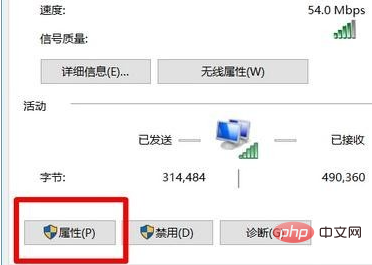
在【網路】頁選取【Internet協定版本4 (TCP/IPv4)】項,並按一下【屬性】
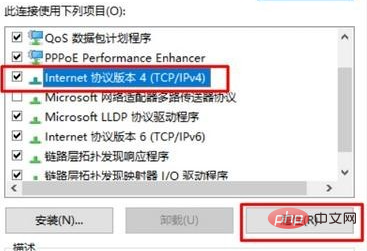
彈出【Internet協定版本4 (TCP/IPv4 )】頁面中點選【使用下面的IP位址(s)】,並將路由器的位址輸入(包括IP和DNS位址),然後點選【確定】即可。
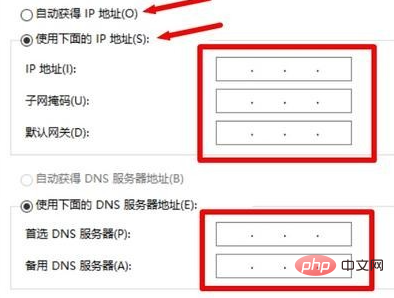
圖文教學推薦:java入門
#以上是無線網後面有個感嘆號是什麼意思的詳細內容。更多資訊請關注PHP中文網其他相關文章!

熱AI工具

Undresser.AI Undress
人工智慧驅動的應用程序,用於創建逼真的裸體照片

AI Clothes Remover
用於從照片中去除衣服的線上人工智慧工具。

Undress AI Tool
免費脫衣圖片

Clothoff.io
AI脫衣器

Video Face Swap
使用我們完全免費的人工智慧換臉工具,輕鬆在任何影片中換臉!

熱門文章

熱工具

記事本++7.3.1
好用且免費的程式碼編輯器

SublimeText3漢化版
中文版,非常好用

禪工作室 13.0.1
強大的PHP整合開發環境

Dreamweaver CS6
視覺化網頁開發工具

SublimeText3 Mac版
神級程式碼編輯軟體(SublimeText3)
 為什麼wifi會有個驚嘆號
Aug 30, 2023 am 09:48 AM
為什麼wifi會有個驚嘆號
Aug 30, 2023 am 09:48 AM
wifi有個驚嘆號的原因有WiFi密碼錯誤、WiFi訊號弱、WiFi頻道幹擾、網路設定問題和軟體或硬體問題等。詳細介紹:1、WiFi密碼錯誤可能是造成感嘆號出現的常見原因之一,連接到一個需要密碼的WiFi網路時,如果輸入的密碼錯誤,系統會提示密碼錯誤,並在WiFi圖示上顯示感嘆號;2 、WiFi訊號弱也是感嘆號出現的常見原因之一,離無線路由器太遠或有障礙物阻擋時等等。
 手機wifi有個感嘆號是為什麼
Sep 18, 2023 pm 04:05 PM
手機wifi有個感嘆號是為什麼
Sep 18, 2023 pm 04:05 PM
手機wifi有個感嘆號的原因可能是無法連接到網路、訊號弱、認證問題和IP位址衝突等。詳細介紹:1、無法連接到互聯網,如果Wi-Fi圖示上出現感嘆號,可能是因為手機無法連接到互聯網,這可能是由於路由器斷網、網路故障或手機設定問題引起的;2、訊號弱,如果Wi-Fi圖示上出現感嘆號,可能是由於Wi-Fi訊號較弱引起的,這可能是由於距離路由器太遠、障礙物阻擋或乾擾訊號等等。
 wifi已連線但有驚嘆號怎麼辦
Mar 21, 2023 am 11:18 AM
wifi已連線但有驚嘆號怎麼辦
Mar 21, 2023 am 11:18 AM
wifi已連接但有感嘆號可能是由於路由設定錯誤導致的,其解決辦法:1、檢查路由器和寬頻線路介面是否出現鬆動現象;2、雙擊開啟電腦的“控制面板”,然後開啟“網路和共用中心”;3、點擊“更改適配器設定”,然後選擇“自動獲得IP位址”與“自動獲得DNS伺服器位址”的按鈕即可。
 Fliqlo顯示感嘆號怎麼辦-Fliqlo顯示感嘆號的解決方法
Mar 04, 2024 am 11:22 AM
Fliqlo顯示感嘆號怎麼辦-Fliqlo顯示感嘆號的解決方法
Mar 04, 2024 am 11:22 AM
近期有很多小夥伴諮詢小編Fliqlo顯示感嘆號怎麼辦,接下來就讓我們一起學習一下Fliqlo顯示感嘆號的解決方法吧,希望可以幫助到大家。 1.進入控制台,在控制台中選擇internet選項,如下圖所示。 2、進入Internet屬性頁面,如下圖所示。 3.點選進階選項卡,如下圖所示。 4.同時勾選“使用TLS1.0,1.1,1.2”,這樣就可以正常使用Fliqlo了,如下圖所示。上面就是小編為大家帶來的Fliqlo顯示感嘆號怎麼辦的全部內容,希望對大家能夠有所幫助喔。
 intel wireless ac9560驚嘆號怎麼解決
Mar 24, 2023 pm 02:14 PM
intel wireless ac9560驚嘆號怎麼解決
Mar 24, 2023 pm 02:14 PM
intel wireless ac9560感嘆號出現的原因及解決方法:1、軟體驅動問題導致的,可以直接重裝驅動;2、軟體和硬體的衝突導致的,可以升級window系統;3、硬體和硬體的衝突導致的,可重新啟動電腦,重新安裝特定驅動或更換無線網路卡。
 win7有驚嘆號無法上網怎麼解決
Jul 12, 2023 pm 01:21 PM
win7有驚嘆號無法上網怎麼解決
Jul 12, 2023 pm 01:21 PM
網路圖示顯示驚嘆號是很常見的問題,不過很多朋友都不知道如何處理這種問題,下面跟大家分享一下win7電腦連不上網路的時候該如何解決吧。 1.首先我們要右鍵網絡圖示然後選擇【網路和共享中心】。 2、緊接著我們點按下【更改適配器設定】。 3、我們點選下【本地連線】。 4.緊接著我們點按下【診斷】。 5.進入問題診斷過程中。 6.接著我們點【檢查以了解是否解決了問題。 7.再次檢查,我們就查看到了問題,那我們根據提示解決問題,重新插拔下網路線試試。以上就是win7系統上不了網的解決方法了,大家如果出現這種問題不妨就
 解決win11充電時出現感嘆號問題的方法
Dec 22, 2023 pm 05:45 PM
解決win11充電時出現感嘆號問題的方法
Dec 22, 2023 pm 05:45 PM
在更新win11後,有的筆記本電池遇到了充電有感嘆號的問題,這可能是由於我們的電池損壞,也可能只是電源管理驅動過期了,更新一下驅動就可以解決了。 win11充電有感嘆號解決方法:方法一:1、先嘗試拔出筆電,連接電源充電。 2.如果問題解決,表示電池壞了,更換電池即可。 3.如果還是有感嘆號,那應該是驅動問題,嘗試方法二來解決。方法二:1、驅動問題需要先進入我們的筆記本官網。 (以聯想為例)2、接著進入“服務”選項,進入“驅動下載”3、進入後選擇“在本站查找驅動”,再搜尋我們的筆記本型號。 4、進入
 win7的無線網圖示不見了怎麼辦
Jun 29, 2023 pm 01:33 PM
win7的無線網圖示不見了怎麼辦
Jun 29, 2023 pm 01:33 PM
win7的無線網圖示不見了怎麼辦?我們使用電腦的時候如果需要連接網絡,通常都是使用電腦下發的無線網絡圖標來進行網絡的選擇。但有用戶發現自己電腦的無線網路圖示不見了,那麼這個問題怎麼去解決,很多小夥伴不知道怎麼詳細操作,小編下面整理了win7系統桌面下方的無線網路圖示不見了解決步驟,如果你感興趣的話,跟著小編一起往下看看吧! win7系統桌面下方的無線網路圖標不見了解決步驟 1、進入win7桌面,滑鼠右鍵網路圖標,選擇屬性開啟。 2、在網路和共用中心介面中點選介面左側的變更適配器配置,





